CyanogenMod is een Android-app waarmee je bloatware kunt verwijderen, aanpassen en de algehele prestaties van je apparaat kunt verbeteren zonder dat je je Android moet rooten. CyanogenMod kan op ondersteunde Android-apparaten worden geïnstalleerd met behulp van een Windows-computer.
Deel een van de twee:
CyanogenMod installeren
-
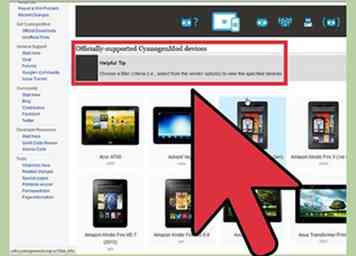 1 Controleer of uw Android-apparaat wordt vermeld onder Ondersteunde apparaten. CyanogenMod werkt alleen op ondersteunde Android-apparaten.
1 Controleer of uw Android-apparaat wordt vermeld onder Ondersteunde apparaten. CyanogenMod werkt alleen op ondersteunde Android-apparaten. -
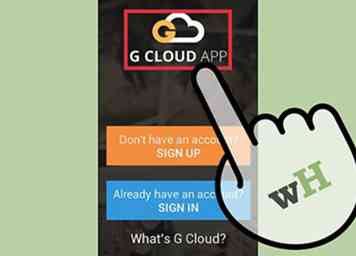 2 Maak een back-up van alle persoonlijke gegevens op uw Android voordat u CyanogenMod installeert. Al uw gegevens worden tijdens het installatieproces gewist.
2 Maak een back-up van alle persoonlijke gegevens op uw Android voordat u CyanogenMod installeert. Al uw gegevens worden tijdens het installatieproces gewist. - Sla uw gegevens op in het cloudnetwerk van Google, uw computer of een cloudopslagdienst van een andere partij om gegevensverlies te voorkomen.
-
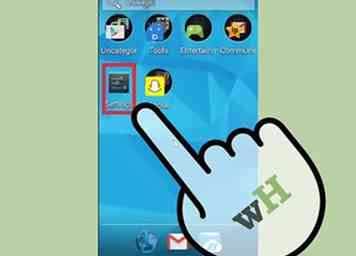 3 Tik op Menu en tik vervolgens op "Instellingen" op je Android-apparaat.
3 Tik op Menu en tik vervolgens op "Instellingen" op je Android-apparaat. -
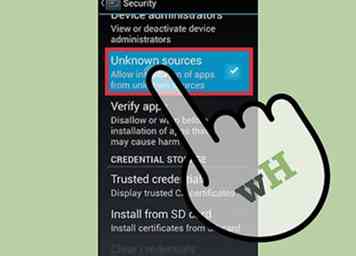 4 Tik op "Beveiliging" en plaats vervolgens een vinkje naast "Onbekende bronnen.”
4 Tik op "Beveiliging" en plaats vervolgens een vinkje naast "Onbekende bronnen.” -
 5 Tik op "OK" om te bevestigen dat u apps van buiten de Google Play Store wilt installeren. CyanogenMod is op dit moment niet beschikbaar in Google Play Store.
5 Tik op "OK" om te bevestigen dat u apps van buiten de Google Play Store wilt installeren. CyanogenMod is op dit moment niet beschikbaar in Google Play Store. -
 6 Start de webbrowser op uw Android en typ 'http://get.cm' in de adresbalk. Deze URL bevat het .apk-bestand dat nodig is om CyanogenMod op uw apparaat te installeren.
6 Start de webbrowser op uw Android en typ 'http://get.cm' in de adresbalk. Deze URL bevat het .apk-bestand dat nodig is om CyanogenMod op uw apparaat te installeren. - Als alternatief, als u een barcodescanner-app op uw apparaat hebt, navigeert u naar de CyanogenMod-website en scant u de QR-code die wordt weergegeven bij stap # 2.
-
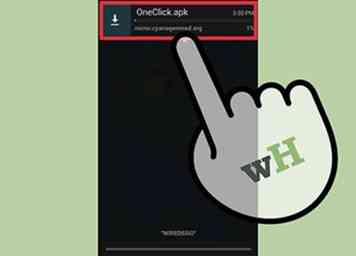 7 Wacht tot de .apk klaar is met downloaden en open vervolgens de meldingenbalk boven aan je scherm.
7 Wacht tot de .apk klaar is met downloaden en open vervolgens de meldingenbalk boven aan je scherm. -
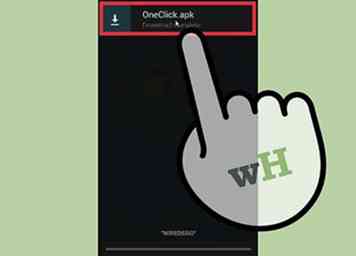 8 Tik op 'OneClick.apk' en tik vervolgens op 'Installeren'.” Het installatieproces van CyanogenMod zal beginnen.
8 Tik op 'OneClick.apk' en tik vervolgens op 'Installeren'.” Het installatieproces van CyanogenMod zal beginnen. -
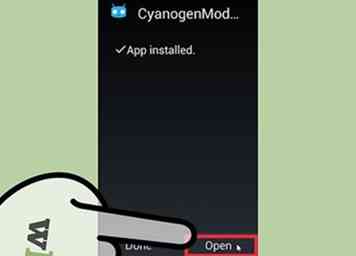 9 Tik op "Openen" wanneer de installatie is voltooid. CyanogenMod zal u door de rest van het instellingsproces leiden.[1]
9 Tik op "Openen" wanneer de installatie is voltooid. CyanogenMod zal u door de rest van het instellingsproces leiden.[1] -
 10 Volg de aanwijzingen op het scherm om uw apparaat gereed te maken voor de tweede fase van de installatie met Windows. De app begeleidt u bij het inschakelen van USB-foutopsporing en het wijzigen van de verbindingsmodus van uw apparaat.
10 Volg de aanwijzingen op het scherm om uw apparaat gereed te maken voor de tweede fase van de installatie met Windows. De app begeleidt u bij het inschakelen van USB-foutopsporing en het wijzigen van de verbindingsmodus van uw apparaat. -
 11Typ de volgende URL in de internetbrowser van uw computer wanneer u hierom wordt gevraagd door uw Android: http://dist01.slc.cyngn.com/cminstaller-win-beta.exe?t=1434568989311. Deze link geeft u de applicatie die nodig is om de installatie van CyanogenMod met Windows te voltooien.
11Typ de volgende URL in de internetbrowser van uw computer wanneer u hierom wordt gevraagd door uw Android: http://dist01.slc.cyngn.com/cminstaller-win-beta.exe?t=1434568989311. Deze link geeft u de applicatie die nodig is om de installatie van CyanogenMod met Windows te voltooien. -
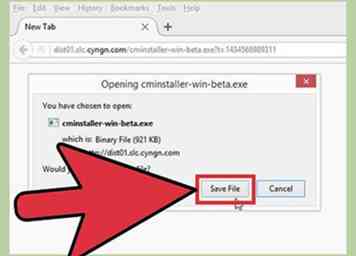 12 Selecteer de optie om het .exe-bestand op te slaan op uw bureaublad en dubbelklik vervolgens op het bestand om het installatieprogramma te starten.
12 Selecteer de optie om het .exe-bestand op te slaan op uw bureaublad en dubbelklik vervolgens op het bestand om het installatieprogramma te starten. -
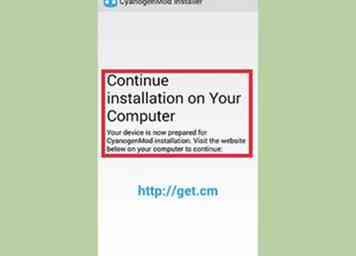 13 Volg de aanwijzingen op het scherm om CyanogenMod op je Android te installeren. Op enig moment tijdens de installatie moet je de Android via USB op je computer aansluiten. Nadat u op "Gereed" in de installatiewizard hebt geklikt, wordt CyanogenMod op uw apparaat geïnstalleerd.
13 Volg de aanwijzingen op het scherm om CyanogenMod op je Android te installeren. Op enig moment tijdens de installatie moet je de Android via USB op je computer aansluiten. Nadat u op "Gereed" in de installatiewizard hebt geklikt, wordt CyanogenMod op uw apparaat geïnstalleerd.
Deel twee van twee:
Problemen met CyanogenMod oplossen
-
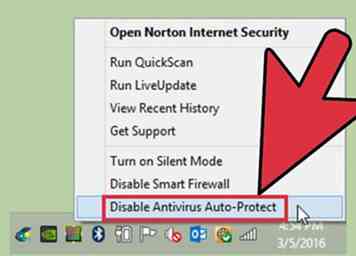 1 Schakel de antivirussoftware op uw computer tijdelijk uit als u technische problemen ondervindt tijdens het uitvoeren van het CyanogenMod-installatieprogramma. Sommige antivirusprogramma's herkennen CyanogenMod mogelijk als malware en kunnen het installatieprogramma niet uitvoeren zoals vereist.
1 Schakel de antivirussoftware op uw computer tijdelijk uit als u technische problemen ondervindt tijdens het uitvoeren van het CyanogenMod-installatieprogramma. Sommige antivirusprogramma's herkennen CyanogenMod mogelijk als malware en kunnen het installatieprogramma niet uitvoeren zoals vereist. - 2 Probeer een andere USB-kabel of USB-poort te gebruiken als u de tweede fase van de installatie niet kunt uitvoeren met Windows. In sommige gevallen kan een defecte kabel of poort voorkomen dat u CyanogenMod kunt installeren.
-
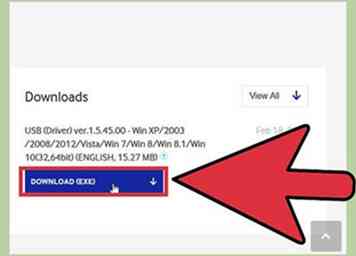 3 Installeer de nieuwste stuurprogramma's voor uw Android als uw computer het apparaat niet kan vinden. Stuurprogramma's kunnen worden gedownload en geïnstalleerd vanaf de website van uw apparaatfabrikant.
3 Installeer de nieuwste stuurprogramma's voor uw Android als uw computer het apparaat niet kan vinden. Stuurprogramma's kunnen worden gedownload en geïnstalleerd vanaf de website van uw apparaatfabrikant. -
 4 Verwijder Samsung Kies van uw computer als u probeert CyanogenMod op een Samsung-apparaat te installeren en het foutbericht 'We kunnen niet tegen uw telefoon praten' ontvangt.” Soms kan Samsung Kies de installatie van CyanogenMod verstoren.
4 Verwijder Samsung Kies van uw computer als u probeert CyanogenMod op een Samsung-apparaat te installeren en het foutbericht 'We kunnen niet tegen uw telefoon praten' ontvangt.” Soms kan Samsung Kies de installatie van CyanogenMod verstoren. -
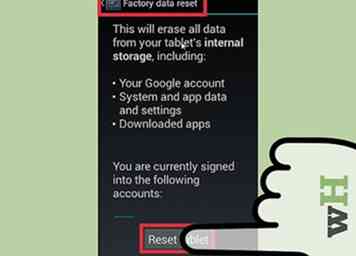 5 Voer een fabrieksreset uit op uw Android-apparaat als installatieproblemen uw apparaat corrupt maken of onbruikbaar maken. Een fabrieksreset herstelt de oorspronkelijke fabrieksinstellingen en lost de meeste softwareproblemen op.
5 Voer een fabrieksreset uit op uw Android-apparaat als installatieproblemen uw apparaat corrupt maken of onbruikbaar maken. Een fabrieksreset herstelt de oorspronkelijke fabrieksinstellingen en lost de meeste softwareproblemen op.
Facebook
Twitter
Google+
 Minotauromaquia
Minotauromaquia
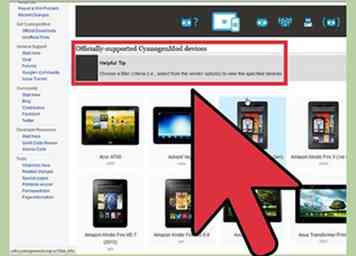 1 Controleer of uw Android-apparaat wordt vermeld onder Ondersteunde apparaten. CyanogenMod werkt alleen op ondersteunde Android-apparaten.
1 Controleer of uw Android-apparaat wordt vermeld onder Ondersteunde apparaten. CyanogenMod werkt alleen op ondersteunde Android-apparaten. 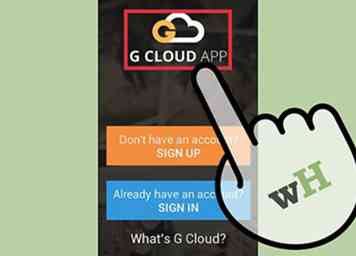 2 Maak een back-up van alle persoonlijke gegevens op uw Android voordat u CyanogenMod installeert. Al uw gegevens worden tijdens het installatieproces gewist.
2 Maak een back-up van alle persoonlijke gegevens op uw Android voordat u CyanogenMod installeert. Al uw gegevens worden tijdens het installatieproces gewist. 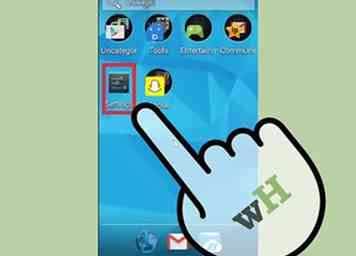 3 Tik op Menu en tik vervolgens op "Instellingen" op je Android-apparaat.
3 Tik op Menu en tik vervolgens op "Instellingen" op je Android-apparaat. 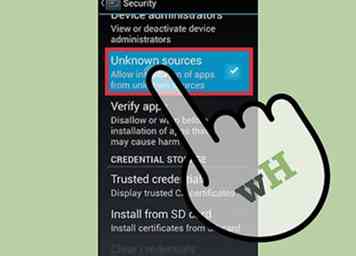 4 Tik op "Beveiliging" en plaats vervolgens een vinkje naast "Onbekende bronnen.”
4 Tik op "Beveiliging" en plaats vervolgens een vinkje naast "Onbekende bronnen.”  5 Tik op "OK" om te bevestigen dat u apps van buiten de Google Play Store wilt installeren. CyanogenMod is op dit moment niet beschikbaar in Google Play Store.
5 Tik op "OK" om te bevestigen dat u apps van buiten de Google Play Store wilt installeren. CyanogenMod is op dit moment niet beschikbaar in Google Play Store.  6 Start de webbrowser op uw Android en typ 'http://get.cm' in de adresbalk. Deze URL bevat het .apk-bestand dat nodig is om CyanogenMod op uw apparaat te installeren.
6 Start de webbrowser op uw Android en typ 'http://get.cm' in de adresbalk. Deze URL bevat het .apk-bestand dat nodig is om CyanogenMod op uw apparaat te installeren. 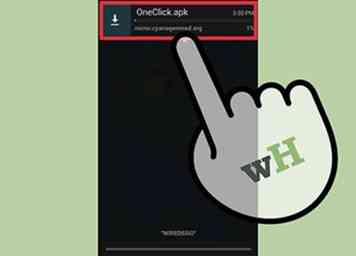 7 Wacht tot de .apk klaar is met downloaden en open vervolgens de meldingenbalk boven aan je scherm.
7 Wacht tot de .apk klaar is met downloaden en open vervolgens de meldingenbalk boven aan je scherm. 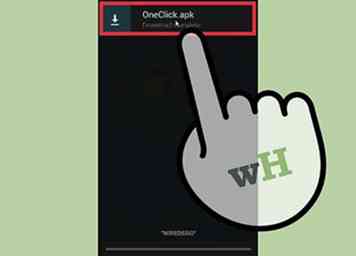 8 Tik op 'OneClick.apk' en tik vervolgens op 'Installeren'.” Het installatieproces van CyanogenMod zal beginnen.
8 Tik op 'OneClick.apk' en tik vervolgens op 'Installeren'.” Het installatieproces van CyanogenMod zal beginnen. 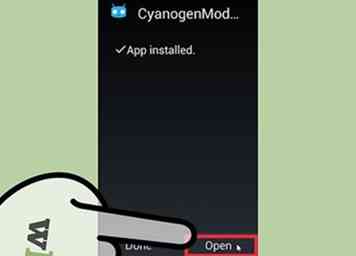 9 Tik op "Openen" wanneer de installatie is voltooid. CyanogenMod zal u door de rest van het instellingsproces leiden.[1]
9 Tik op "Openen" wanneer de installatie is voltooid. CyanogenMod zal u door de rest van het instellingsproces leiden.[1]  10 Volg de aanwijzingen op het scherm om uw apparaat gereed te maken voor de tweede fase van de installatie met Windows. De app begeleidt u bij het inschakelen van USB-foutopsporing en het wijzigen van de verbindingsmodus van uw apparaat.
10 Volg de aanwijzingen op het scherm om uw apparaat gereed te maken voor de tweede fase van de installatie met Windows. De app begeleidt u bij het inschakelen van USB-foutopsporing en het wijzigen van de verbindingsmodus van uw apparaat.  11Typ de volgende URL in de internetbrowser van uw computer wanneer u hierom wordt gevraagd door uw Android: http://dist01.slc.cyngn.com/cminstaller-win-beta.exe?t=1434568989311. Deze link geeft u de applicatie die nodig is om de installatie van CyanogenMod met Windows te voltooien.
11Typ de volgende URL in de internetbrowser van uw computer wanneer u hierom wordt gevraagd door uw Android: http://dist01.slc.cyngn.com/cminstaller-win-beta.exe?t=1434568989311. Deze link geeft u de applicatie die nodig is om de installatie van CyanogenMod met Windows te voltooien. 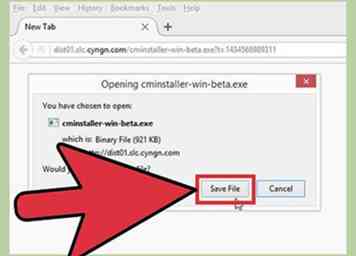 12 Selecteer de optie om het .exe-bestand op te slaan op uw bureaublad en dubbelklik vervolgens op het bestand om het installatieprogramma te starten.
12 Selecteer de optie om het .exe-bestand op te slaan op uw bureaublad en dubbelklik vervolgens op het bestand om het installatieprogramma te starten. 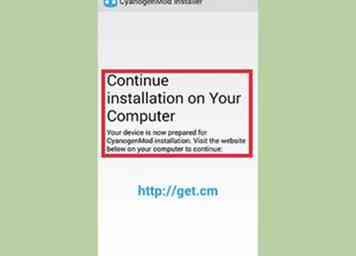 13 Volg de aanwijzingen op het scherm om CyanogenMod op je Android te installeren. Op enig moment tijdens de installatie moet je de Android via USB op je computer aansluiten. Nadat u op "Gereed" in de installatiewizard hebt geklikt, wordt CyanogenMod op uw apparaat geïnstalleerd.
13 Volg de aanwijzingen op het scherm om CyanogenMod op je Android te installeren. Op enig moment tijdens de installatie moet je de Android via USB op je computer aansluiten. Nadat u op "Gereed" in de installatiewizard hebt geklikt, wordt CyanogenMod op uw apparaat geïnstalleerd. 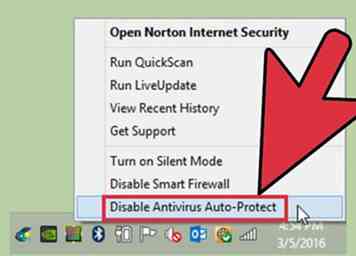 1 Schakel de antivirussoftware op uw computer tijdelijk uit als u technische problemen ondervindt tijdens het uitvoeren van het CyanogenMod-installatieprogramma. Sommige antivirusprogramma's herkennen CyanogenMod mogelijk als malware en kunnen het installatieprogramma niet uitvoeren zoals vereist.
1 Schakel de antivirussoftware op uw computer tijdelijk uit als u technische problemen ondervindt tijdens het uitvoeren van het CyanogenMod-installatieprogramma. Sommige antivirusprogramma's herkennen CyanogenMod mogelijk als malware en kunnen het installatieprogramma niet uitvoeren zoals vereist. 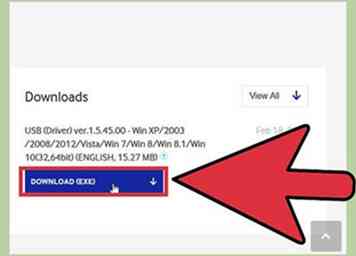 3 Installeer de nieuwste stuurprogramma's voor uw Android als uw computer het apparaat niet kan vinden. Stuurprogramma's kunnen worden gedownload en geïnstalleerd vanaf de website van uw apparaatfabrikant.
3 Installeer de nieuwste stuurprogramma's voor uw Android als uw computer het apparaat niet kan vinden. Stuurprogramma's kunnen worden gedownload en geïnstalleerd vanaf de website van uw apparaatfabrikant.  4 Verwijder Samsung Kies van uw computer als u probeert CyanogenMod op een Samsung-apparaat te installeren en het foutbericht 'We kunnen niet tegen uw telefoon praten' ontvangt.” Soms kan Samsung Kies de installatie van CyanogenMod verstoren.
4 Verwijder Samsung Kies van uw computer als u probeert CyanogenMod op een Samsung-apparaat te installeren en het foutbericht 'We kunnen niet tegen uw telefoon praten' ontvangt.” Soms kan Samsung Kies de installatie van CyanogenMod verstoren. 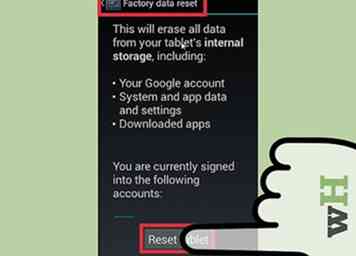 5 Voer een fabrieksreset uit op uw Android-apparaat als installatieproblemen uw apparaat corrupt maken of onbruikbaar maken. Een fabrieksreset herstelt de oorspronkelijke fabrieksinstellingen en lost de meeste softwareproblemen op.
5 Voer een fabrieksreset uit op uw Android-apparaat als installatieproblemen uw apparaat corrupt maken of onbruikbaar maken. Een fabrieksreset herstelt de oorspronkelijke fabrieksinstellingen en lost de meeste softwareproblemen op.